Vous passez d'un ancien téléphone Android à un nouveau et vous ne savez pas comment transférer et importer des contacts sur le nouvel appareil ? Il existe plusieurs programmes qui peuvent vous aider à copier des contacts de l'ancien vers le nouvel Android. Ici, à la place, nous voulons souligner quelques moyens rapides et faciles de exporter des contacts d'Android vers PC/Mac au format CSV et comme importer des contacts CSV de l'ordinateur vers Android.
Partie 1. Comment exporter des contacts Android au format CSV
pour exporter des contacts CSV d'Android vers un PC Windows nous voulons recommander l'utilisation du programme TunesGo. Il s'agit d'un programme de "gestionnaire de téléphone" qui permet de gérer les données de votre téléphone mobile directement depuis votre PC ou Mac. Parmi les nombreuses fonctions disponibles, il y a bien évidemment aussi celle qui vous permet de transférer des contacts d'Android vers votre PC au format CSV. Les contacts au format CSV peuvent ensuite être importés sur un autre téléphone mobile, à la fois Android et iPhone. Dans la deuxième partie de ce guide, vous trouverez des instructions pour importer des contacts CSV sur Android, si vous avez un iPhone, lisez comment importer des contacts CSV sur iPhone.
NB : si vous avez un ordinateur Mac lisez le guide comment exporter des contacts android vers mac (au format CSV ou vCard)
Si vous avez un PC Windows, continuez à lire ci-dessous.
Étape 1. Lancez TunesGo et connectez votre Android au PC Windows
Commencez par télécharger et installer TunesGO sur votre PC Windows. Connectez votre téléphone Android à votre ordinateur via USB et assurez-vous qu'il est détecté par le programme.
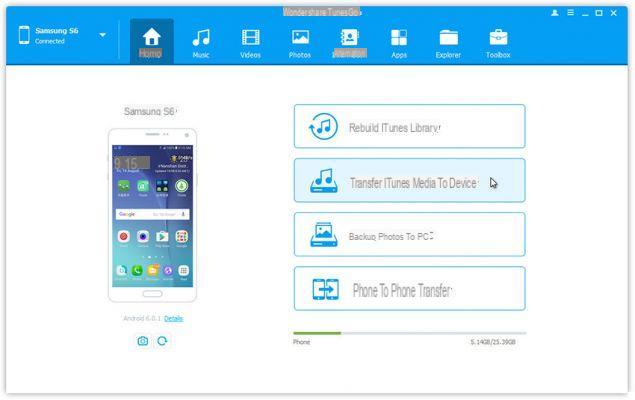
Étape 2. Enregistrez les contacts Android au format CSV
Accéder à la carte INFORMATIONS et cliquez sur "Contacts« Dans le menu de gauche. La fenêtre avec tous les contacts enregistrés sur votre Android s'ouvrira. Sélectionnez les contacts que vous souhaitez exporter et cliquez sur en haut EXPORTATION. Dans le menu déroulant qui s'ouvre, choisissez "EXPORTER TOUS LES CONTACTS VERS L'ORDINATEUR".
À ce stade, vous aurez 6 options d'exportation : dans VCARD, dans CSV, dans OUTLOOK EXPRESS, dans OUTLOOK 2010/2013/2016, dans WINDOWS LIVE MAIL.
Dans notre cas, vous choisissez CSV comme format d'exportation et cliquez sur « Enregistrer ».
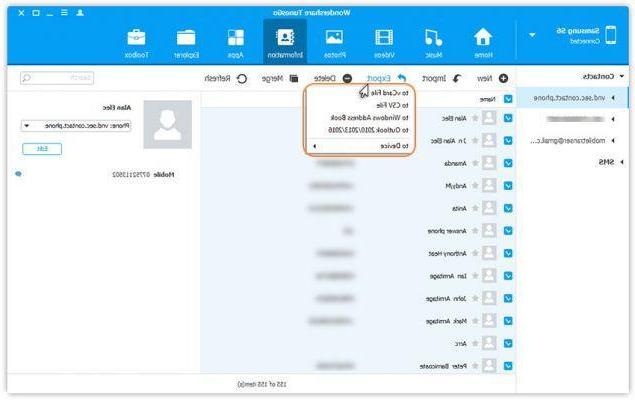
Vos contacts seront exportés vers votre PC dans un fichier CSV, dans le dossier souhaité.
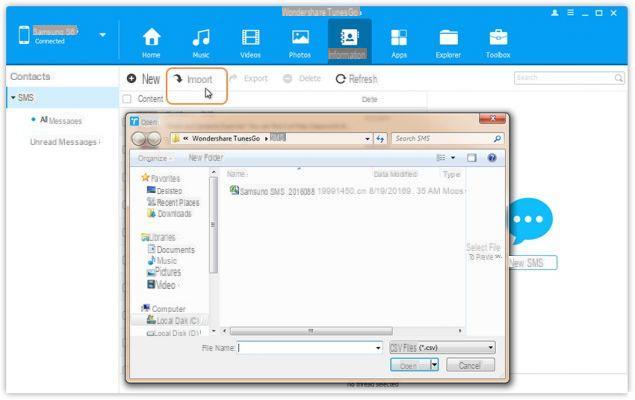
Partie 2. Comment importer des contacts CSV sur Android
pour importer des contacts CSV sur Android il y a deux manières, une manuelle qui consiste à utiliser GMAIL et l'autre automatique avec l'utilisation du programme Transfert Android. Voyons comment fonctionnent les deux méthodes.
a) Utiliser Android Transfer pour importer des contacts CSV sur Android
Télécharger et installer Transfert Android sur votre ordinateur (Windows ou MAC). Une fois installé et démarré, vous devrez connecter votre Android à votre ordinateur via USB ou Wi-FI et attendre qu'il soit reconnu. Voici l'écran initial du programme :
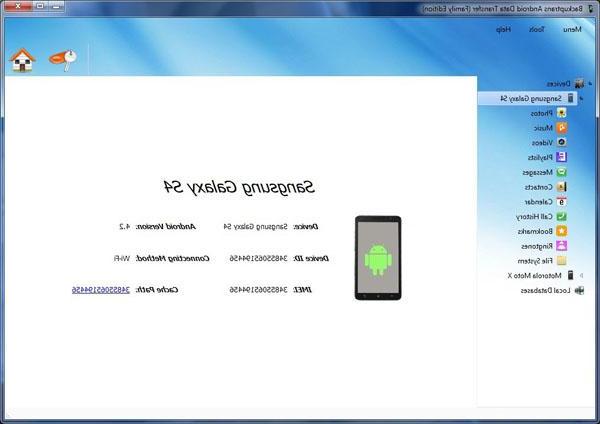
Cliquez maintenant sur CONTACT à gauche du programme et la liste des contacts enregistrés sur votre mobile apparaîtra. Pour importer de nouveaux contacts cliquez sur le bouton en haut IMPORTER DES CONTACTS DEPUIS UN FICHIER (mis en évidence dans l'image ci-dessous) et enfin sélectionnez le fichier CSV.
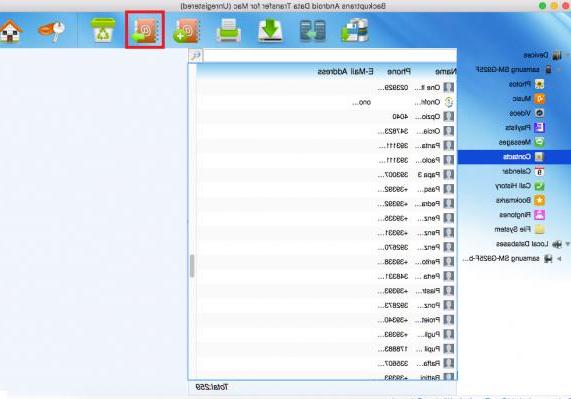
Tous ici!
b) Utiliser GMAIL pour importer des contacts CSV sur Android
nous vous recommandons d'utiliser un compte GMAIL. Téléchargez simplement le fichier CSV sur votre compte GMAIL, puis synchronisez le compte Gmail avec votre téléphone Android. Voici les étapes à suivre en détail :
Étape 1. Ouvrez le navigateur sur votre ordinateur et connectez-vous à Gmail.
Étape 2. Dans la colonne de gauche, cliquez sur Gmail et dans le menu déroulant, sélectionnez "Contacts »
Étape 3. Cliquez sur "Autre"Et choisissez Importer… Sélectionnez le fichier CSV de vos contacts et importez-le dans Gmail.
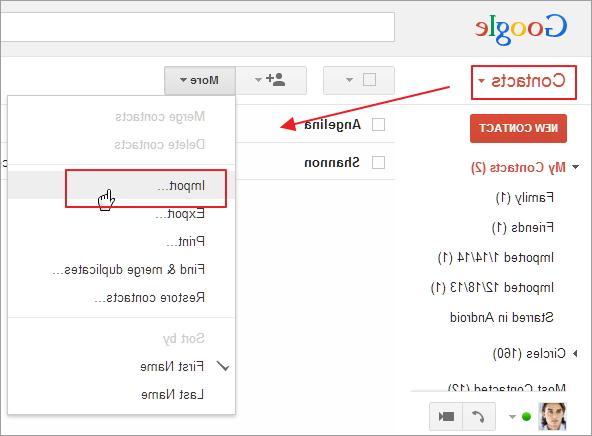
Étape 4. Connectez-vous maintenant à GMAIL à partir de votre téléphone Android et accédez à Paramètres> Comptes et synchronisation. Sélectionnez votre compte Google et enfin cliquez sur Synchroniser le contact > Synchroniser maintenant. Une fois terminé, tous les contacts CSV seront téléchargés sur votre Android.
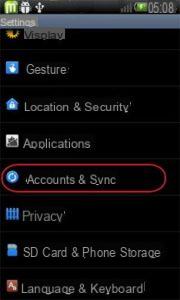
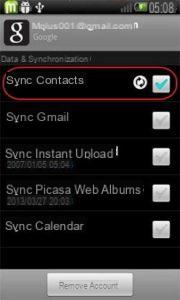
Tous ici!


























